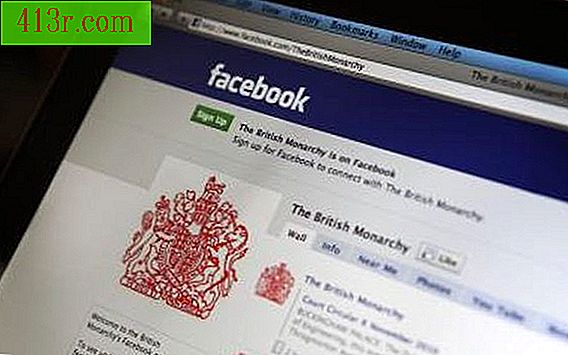Silme neden Photoshop'ta çalışmıyor?

Silme Opaklığı
Silme aracını seçerseniz ve Photoshop penceresinin sol üst kısmına bakarsanız, "Opaklık" adlı bir seçenek görürsünüz. Bu, silme işleminizin ne kadar şeffaf olduğunu belirler. Yüzde 0'a veya başka bir düşük yüzdeye ayarlanırsa, taslak projenizde çok az etkisi olacaktır. Silme değerini maksimumda ayarlamak için yüzde 100 girin.
seçimleri
Seçim araçlarının kullanılması kullanıcının görüntünün bir kısmını kordon altına almasına izin verir, böylece fırçalar, kauçuklar ve benzeri aletler sadece seçilen görüntünün parçasını etkiler. Ancak, bunu fark etmeden kazara birkaç piksel seçmek çok kolaydır. Bu sorunu çözmek için, Photoshop ekranının üstündeki "Seç" menüsüne gidin ve açılır menüden "Devre dışı bırak" seçeneğini tıklayın.
Hızlı erişim tuşları
Erişim tuşları, klavyenin belirli tuşları ile ilişkili komutların kısayollarıdır. Bunlar genellikle zaman kazandıran cihazlar olsa da, yanlışlıkla bir anahtara çarpmak ve bunu gerçekleştirmeden projenin tamamını etkilemek de kolaydır. Bu özellikle "Q" tuşu için geçerlidir. Photoshop'ta, "Q" tuşu geçerli katmanı bir maske katmanına dönüştürür. Silme aracını böyle bir katmanda kullanmak hiçbir şeyi silmez, ancak bir maske çizer. Bunu geri almak için, sadece "Q" tuşuna tekrar basın.
Engellenen katman
Silme aracının düzgün çalışmamasının bir başka yaygın nedeni, üzerinde çalıştığınız katmanın kilitli olmasıdır. Photoshop ekranının köşesinin sağ alt köşesindeki "Katmanlar" penceresine bakarsanız, projenizin katmanlarının bir listesini görürsünüz. Mevcut katmanın adının yanında bir asma kilit simgesi varsa, katmanınız kilitlenir ve siz onu değiştiremezsiniz. Bir katmanın kilidini açmak için listenin en üstündeki asma kilit simgesine tıklayın. Alternatif olarak, silmeye çalıştığınız resmin parçasıyla aynı katmanda olmayabilirsiniz. Bu katmana geçmek için bir katmanın adını tıklamanız yeterlidir.